Најбољи начин за прављење резервних копија и враћање регистра у Виндовс 10 / 8.1 / 8/7
Супер паметно је да направите резервну копију Виндовс регистрапре него што направите било какве промене на рачунару. Помоћу резервне копије регистра можете лако да се отарасите било какве катастрофе у систему без губитка података. Да би подешавања у контролама регистра исправно функционисала, важно је за оно што се дешава у Виндовсима.
Али не можете само да направите резервну копију и повратитеуносе у регистар као и било који други фајл, много тога се не може ручно мењати, а сами фајлови не могу да се замене или копирају, барем не можете да га направите док је Виндовс покренут. Ни не можете вратити пуну резервну копију регистратора из датотеке за извоз. На срећу, постоји неколико ствари које можете да урадите да бисте направили резервне делове ставки регистратора. Наставите да читате, онда ћете наћи методу бацкуп и ресторе регистра за Виндовс 10 / 8.1 / 8/7.
Шта је Регистар?
Виндовс Регистри је хијерархијска база податакакоја складишти конфигурациона подешавања и опције на Мицрософт Виндовс оперативним системима. Виндовс регистар се користи за складиштење већине информација и поставки за софтверске програме, хардверске уређаје, корисничке поставке, конфигурације оперативног система и још много тога. Регистар такође обезбеђује средства за приступ бројачима за профилисање перформанси система.
Како да направите резервну копију и враћање регистра у Виндовс 10 / 8.1 / 8/7
Део 1: Регистар за резервне копије и повраћај од стране Виндовс Регистри Едитор-а
Операције прављења резервних копија су скоро сличне на Виндовс 10 / 8.1 / 8/7. Сада узмемо Виндовс 10 као пример.
Корак 1: Отворите едитор регистратора притиском на Вин + Р, а затим изаберите Регедит.

Корак 2: Идите у мени Филе и кликните на Екпорт мени. Када кликнете на опцију Извоз, Виндовс ће од вас тражити да сачувате датотеку на жељеној локацији. Требат ће неколико секунди да се цијели регистар извози у једну датотеку као сигурносна копија.

Корак 3: Кликните на дугме Бровсе и пронађите локацију на којој желите да сачувате сигурносну копију вашег Виндовс регистра.

Корак 4: Током процеса прављења резервних копија, он чува све резервне копије у формату са временским и датумским печатом тако да можете вратити било коју резервну копију по вашем избору. Да бисте вратили било коју резервну копију регистра, покрените РегБак кликните на опцију Виев Бацкуп и изаберите резервну копију коју желите да вратите. Када одаберете кликните на дугме Врати.
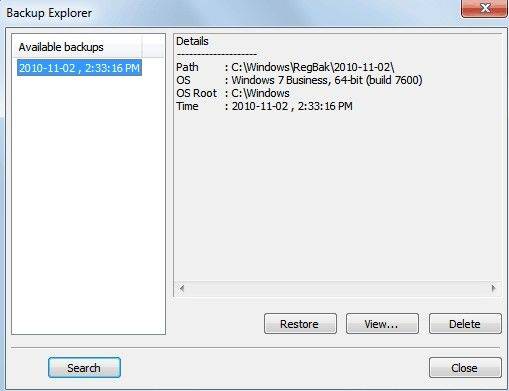
Део 2: Бацкуп и Ресторе Регистри од Виндовс Царе Гениус
Ако нисте корисник оперативног система Виндовс 10 или га не можетеДа бисте наставили овај процес, можете се обратити Тенорсхаре Виндовс Царе Гениусу за помоћ. Дозвољено вам је да вратите све ставке регистра у Виндовс подразумевано без обзира на проблеме који се десе вашем регистру.
Покрените програм и додирните ПЦ Цхецкуп, а затим на врху интерфејса можете видети дугме Бацкуп анд Ресторе. Кликните на ова два дугмета да бисте направили резервну копију и вратили све ставке регистра у Виндовс подразумевано.


Готово! Тада ћете успјешно направити сигурносну копију и обновити регистар прозора.









